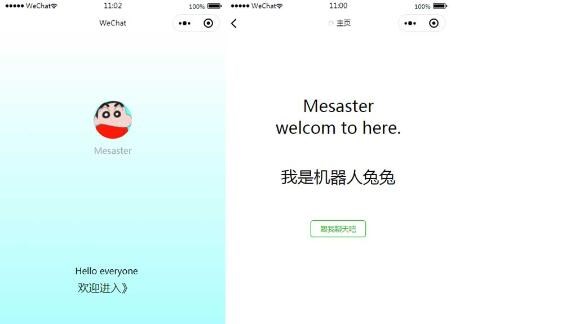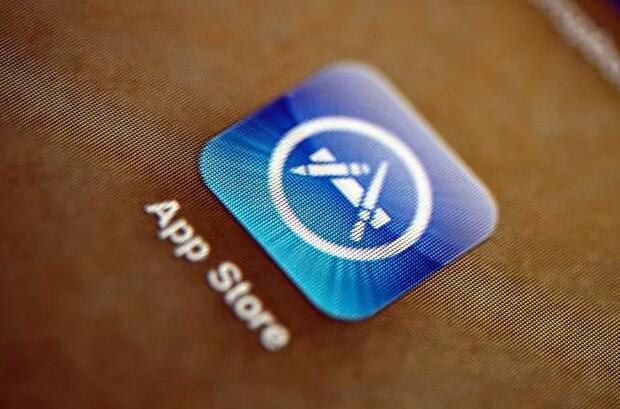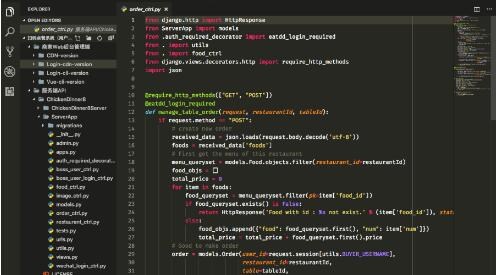Eclipse 是一款知名的开发工具,但随着 Android Studio 的推出和官方支持,现在主流的 Android 开发已经转向使用 Android Studio。虽然如此,依然有一部分开发者之前习惯使用 Eclipse 进行 Android 开发。
本教程将为您提供使用 Eclipse 开发新版本安卓应用的详细步骤,但请注意,Eclipse 已不再是 Android 官方推荐的开发环境,功能和更新可能会有限。建议您尝试学习并使用 Android Studio。
在开始之前,请确保您已经安装了 Java Development Kit (JDK),因为它是 Android 应用开发的基础。
步骤1:安装 Eclipse
1. 访问 Eclipse 官网:[https://www.eclipse.org/downloads/](https://www.eclipse.安卓apporg/downloads/)
2. 下载适合您操作系统的 Eclipse Installer。
3. 运行 Eclipse Installer,并选择 Eclipse IDE for Java Developers。
步骤2:安装 Eclipse 的 ADT 插件
1. 打开 Eclipse。
2. 点击顶部菜单栏的 “Help” 选项,然后选择 “Install New Software”。
3. 点击 “Add”,填写如下信息:
– Name: ADT
– Location: https://dl-ssl.google.com/android/eclipse/
4. 选中 “Developer To安卓app开发工具ols”,并点击 “Next”,然后一路点击 “Next” 直至 ADT 安装成功。
步骤3:安装 Android SDK
1. 访问 Android SDK 下载页面:[https://developer.android.com/studio#command-tools](https://developer.android.com/studio#command-tools)
2. 下载适合您操作系统的 SDK Tools。
3. 将下载的压缩包解压到您的系统中(例如:C:\android-sdk-windows)。
4. 打开 Eclipse,点击 “Window” -> “Preferences”。
5. 选择 “Android”,在 “SDK Location” 文本框中填入刚刚解压的 Android SDK 文件夹路径。
步骤4:创建新的 Android 项目
1. 点击 Eclipse 左上角的 “File” 选项,选择 “New” -> “Android Application Project”。
2. 填写项目基本信息:
– Application Name: 您的应用名称。
– Package Name: 您的应用程序包名,遵循反域名格式(例如:com.example.myapplication)。
– Minimum SDK: 您的应用支持的最低 Android 系统版本。
– Target SDK: 您的应用针对的 Android 系统版本。
3. 选择一个 Activity 模板,后续您
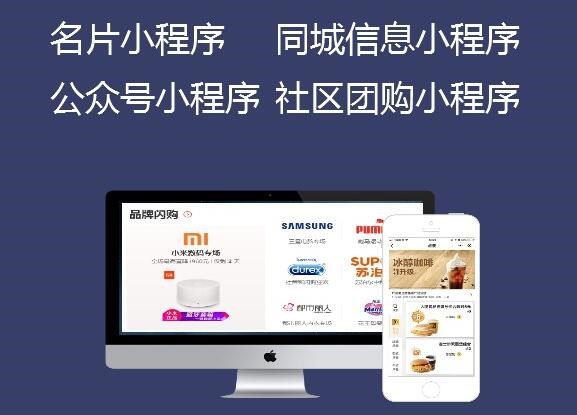
可以根据需要修改此 Activity。
4. 根据您的电脑环境和项目要求配置 Gradle。
步骤5:编写代码
您可以开始编写代码了!在 “src” 文件夹中,找到 “MainActivity.java”,编写 Java 代码。同时,在 “res” 文件夹的 “layout” 和 “values” 文件夹里,根据需要编辑或添加布局 XML 和资源文件。
步骤6:运行应用
1. 启动 Android 设备或虚拟机(AVD)。
2. 选择 “Run” -> “Run As” -> “Android Application”。
3. 选择运行目标设备或模拟器,Eclipse 将自动编译、打包、安装并运行您的应用。
本教程是使用 Eclipse 开发 Android 应用的简易指南,对于入门阶段的开发者具有一定的指导意义。然而,再次强调,建议您使用 Android Studio 作为主要的开发环境,以获取最新的开发特性和优化。

 易嘉科技
易嘉科技